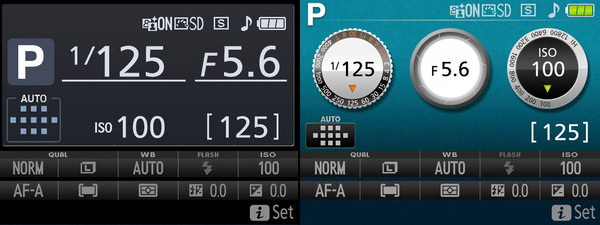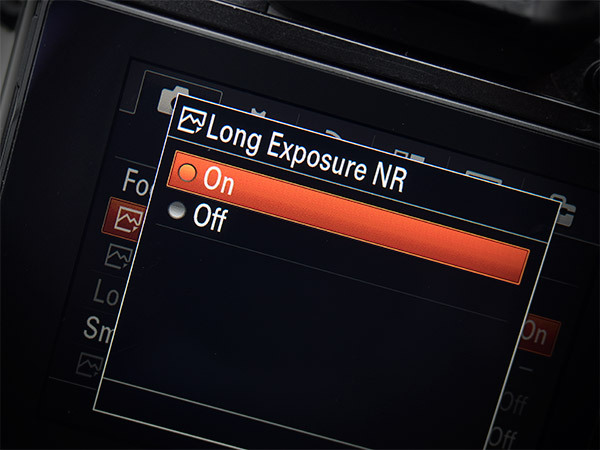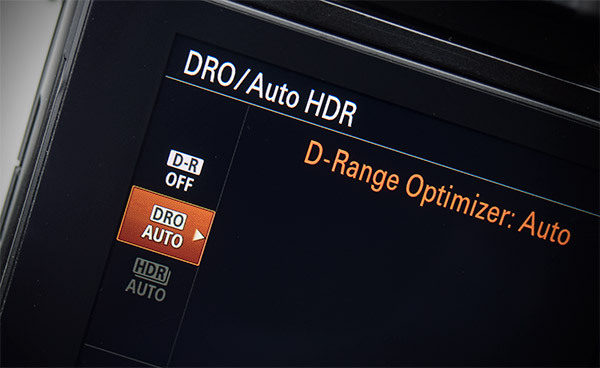Kúpili ste si prvý slušný fotoaparát? Dúfam, že ste sa hneď chopili návodu a začali ho študovať. Prvé stránky sú venované rôznym upozorneniam a hlavne tomu, ako fotoaparát uviesť do prevádzky. Nabiť batériu, vložiť pamäťovú kartu, nahodiť popruh (zvyčajne najťažšia časť). Ale čo ďalej, ihneď sa pustiť do fotografovania? Tu je niekoľko rád, čo ešte vo fotoaparáte pred prvým stlačením spúšte nastaviť. Zoberte si fotoaparát, návod a poďme na to.
Kto s v tom má vyznať? Predsa vy! Študujte, skúšajte.
Jazyk
Väčšina fotoaparátov má v ponuke aspoň češtinu. Ale tá nemusí byť hneď výhodou. Ak vám angličtina nerobí problémy, možno je lepšie nastaviť ju. Najmä ak pravidelne sledujete zahraničné internetové stránky, študujete tutoriály na You Tube a podobne.
Najpoužívanejšie výrazy nájdete v našom ilustrovanom slovníku.
Dátum a čas
Nastevanie času a dátumu je dôležité pre poriadok v archíve, najmä ak používate databázovo orientovaný organizátor fotografií (Zoner Photo Studio, Adobe Lightroom, ACDSee Pro...). Naviac viete z EXIFU kedykoľvek vyčítať, kedy ste fotografiu nasnímali.
Počítadlo záberov
Fotoaparáty sú nastavené tak, aby bolo v názve súboru jeho poradové číslo. Štandardne sa pri dosiahnutí čísla 999 začnú súbory opäť číslovať od jednotky. To môže spôsobovať problémy, pretože sa vám v počítači objavujú súbory s rovnakým názvom. Lepšie je nastaviť číslovanie súborov tak, aby sa neresetovalo a pokračovalo v číslovaní ďalej.
Kvalita záberov
JPG alebo RAW? Neviete aký je medzi nimi rozdiel? JPG je hotová fotografia “vyvolaná” vo fotoaparáte. Na výsledok majú vplyv nastavenia vyváženia bielej, doostrovania, odšumenia, farebný profil, rozšírenie dynamického rozsahu. Všetko za vás urobí fotoaparát. Naviac sú súbory omnoho menšie než RAW-y. Nie je ale všetko zlato, čo sa blyští. Ak pri snímaní urobíte nejakú chybu, dotatočne sa už ťažko napravuje. RAW je akousi obdobou filmového negatívu. Fotografiu z neho získate “vyvolaním” v RAW konvertore. Vyvolávanie vyžaduje určité vedomosti, odmenou sú ale veľké možnosti editácie, ktoré u JPG nemáte. Ak chcete vyťažiť z fotografií maximum, fotografujte do RAW a naučte sa pracovať s RAW konvertorom.
U formátu JPG máte možnosť nastaviť rozlíšenie a kvalitu (stupeň kompresie). Zvoľte najvyššiu kvalitu záberov. Fotografie môžete dodatočne zmenšiť v počítači, opačný proces nie je možný bez straty kvality.
Pokročilí fotografi dávajú prednosť formátu RAW pre jeho väčšie editačné možnosti. Ak si zo začiatku netrúfate na jeho spracovanie, môžete súčasne fotografovať do formátov JPG aj RAW. K fotografiám RAW sa potom vrátite neskôr, keď sa ich naučíte spracovať.
Veľa funkcií ovplyvňujúcich spracovanie fotografie sa aplikuje výhradne pri fotografovaní do formátu JPG alebo len zriedkavo používaného formátu TIFF. Upozorním vás na to viackrát pri popise niektorých nastavení.
Pomer strán
Najmä u CSC fotoaparátov sa dá nastaviť pomer strán fotografie. Ten má vplyv na kompozíciu. Obľúbený je panoramatický formát 16:9, ktorý lepšie korešponduje so širokouhlými televízormi a monitormi. U DSLR a CSC je štandardom pomer 3:2, výnimkou sú fotoaparáty Olympus a Panasonic, kde je pomer strán 4:3. U mnohých zrkadloviek možnosť zmeny pomeru strán nenájdete.
Na začiatok odporúčam snímať s pomerom strán daným snímačom. Až keď sa hlbšie vnoríte do tajov kompozície, začnite experimentovať s pomerom strán. Nezabudnite, že pomer strán môžete zmeniť dodatočne orezom fotografie v počítači.
Odšumovanie
Odšumovanie je softvérová funkcia potláčajúca šum na fotografiách. Fotoaparáty majú dve funkcie odšumovania. Prvá slúži na potlačenie šumu spôsobeného vysokou hodnotou citlivosti, druhá pri šume spôsobenom dlhým expozičným časom za nízkej hladiny osvetlenia.
Pri odšumovaní fotografií snímaných s vysokou hodnotou citlivosti ISO dochádza k strate jemných detailov. To sa nie každému musí páčiť. Niektorí fotografi radšej tolerujú šum na fotografiách ako stratu detailov. Vyskúšajte si urobiť fotografie s rôznym nastavením odšumenia a sami posúďte ich vplyv na fotografiu. Posudzovanie šumu je výsostne individuálne.
Druhý typ odšumenia, ktorý sa využíva pri dlhých expozíciach funguje rozdielným spôsobom. Po expozícii sa nasníma s rovnakým expozičným časom fotografia s uzatvorenou uzávierkou. Tým sa odhalia pixely s menšou citlivosťou vytvárajúce rušivé hotpixely. Táto informácia sa využije pri potlačení šumu. Toto riešenie je účinné, ale pri dlhých expozičných časoch zdržuje pretože fotoaparát musí po exponovaní fotografie vyhotoviť ešte druhú pre potrebu odšumenia, s rovnakým expozičným časom. Ak fotografujete s expozičnými časmi rádovo v minútach, je zdržanie značné. Odšumovanie pri dlhých expozíciach odporúčam vypnúť pri fotografovaní bleskov a ohňostrojov.
Odšumovanie vypnite, ak potrebujete maximálnu frekvenciu sériového snímania. Odšumovanie je výpočtovo náročné a fotoaparát nedokáže tak rýchlo spracovávať fotky, ako keď je odšumovanie vypnuté.

U súčasných modelov fotoaparátov má šum väčšinou charakter filmového zrna, čo príjmame pozitívnejšie ako výrazný farebný šum starších fotoaparátov.

Priamo vo fotoaparáte alebo dodatočne v počítači môžete šum potlačiť. Ak to preženiete, prídete o jemné detaily, ostré kontúry. Pokročilejší fotografi radšej preferujú zašumené fotografie, než by prišli o cenné obrazové informácie.
Rozšírenie dynamického rozsahu
Táto funkcia výrazne zlepšuje kvalitu fotografii z hľadiska expozície. Uplatňuje sa len pri fotografovaní do formátov JPG a TIFF (ten sa takmer nepoužíva). Občas môžete natrafiť aj na označenie digitálny blesk. Zlepšuje kresbu v tieňoch a vysokých svetlách. Odporúčam mať jednoznačne aktivovanú. Táto funkcia ma u rôznych značiek rôzne pomenovanie, napr. D-Lightning u Nikonu, DRO u Sony, či Auto Lighting Optimizer u Canonu.
Pri formáte RAW sa táto funkcia neuplatní, kresbu v tieňoch a svetlách upravuje fotograf v RAW konvertore.

Expozične obtiažná scéna s veľkým rozdielom v jase svetiel a tieňov.

Funkcie pre rozšírenie dynamického rozsahu môžu mať veľmi výrazný účinok.
Korekcia chýb objektívu
Až v novších fotoaparátoch sa začína objavovať funkcia korekcie chýb objektívu. Objektívy majú rôzne chyby. Žiaden nie je dokonalý. Niekedy sú tieto chyby veľmi viditeľné a rušivé. Vyrobiť kvalitný objektív s minimom chýb je technický náročné a výrobcovia si za to nechajú zaplatiť. Čo ale s lacnými objektívmi? Pokrok v spracovaní obrazu umožňuje priamo vo fotoaparáte chyby korigovať. Vo fotoaparáte je databáza objektívov a ich chýb. Po nafotení fotoaparát upraví fotografiu tak, aby chyby minimalizoval. Najčastejšie koriguje sférické skreslenie a vinetáciu. Pozor, pri tom dôjde k orezaniu fotografie! Fotoaparát koriguje chyby len u JPG fotografií.
Chyby objektívov je možné korigovať aj v počítači, v RAW konvertoroch. Napr. Photoshop a Lightroom obsahujú rozsiahlu databázu fotoaparátov a objektívov s popisom korekcií, ktoré treba vykonať. Existujú aj špeciálne programy a pluginy pre korekciu chýb objektívov.
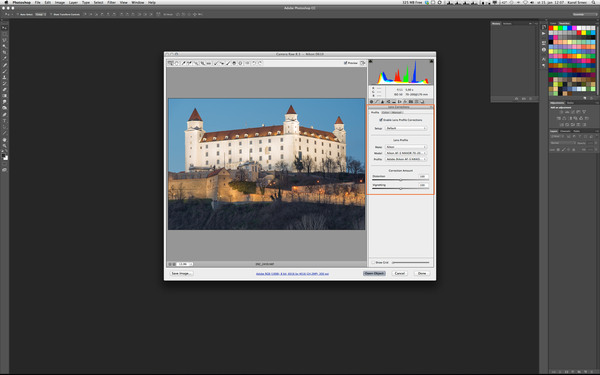
Korekcia chýb objektívov v ACR module programu Adobe Photoshop CC.

Nastavenie korekcie chýb objektívu u fotoaparátu Sony A7 umožňuje korigovať sférické skreslenie, vinetáciu a chromatickú chybu.
Farebný priestor
Farebný priestor je normovaná množina farieb. Normy sa vytvorili za účelom presnejšej reprodukcie farieb bez ohľadu na to, na akom zariadení budú prezentované alebo tlačené. V digitálnej fotografii používame najčastejšie dva farebné priestory: sRGB a Adobe RGB.
Priestor sRGB je určený pre amatérske využitie. Prezeranie v počítači bez správy farieb, publikovanie na internete, tlač na bežnej domácej tlačiarni, či cez minilab. Ak sa chcete vyhnúť problémom s farbami, je sRGB farebný priestor pre vás.
Priestor Adobe RGB obsiahne väčšiu škálu farieb, ktorú ale dokážu reprodukovať len kvalitnejšie monitory a tlačiarne. Od fotografa vyžaduje aspoň základnú znalosť colormanagementu. Tento priestor je určený pre profesionálnu prácu s fotografiami.
Farebné priestory sRGB a Adobe RGB sa aplikujú na fotografie vo formátoch JPG a TIFF. Pri fotografovaní do formátu RAW vyberáte farebný priestor pri exportovaní vyvolanej fotografie. Nastavenie vo fotoaparáte na to nemá vplyv a je jedno aký priestor vo fotoaparáte navolíte.
Fotografiu s profilom AdobeRGB môžete previesť vo fotoeditore do menšieho priestoru sRGB. Ide to aj naopak, ale farby tým nepridáte.
Grafy zobrazujúce najpoužívanejšie farebné priestory vo fotografii.
Nezabudnite, aby ste mohli spoľahlivo pracovať s farbami (posudzovať a upravovať), musíte mať dostatočne kvalitný monitor s verným zobrazením farieb, najlepšie nakalibrovaným. Inak sa môže stať, že budete farby upravovať nesprávne.
Farebný profil
Farebný profil je akousi digitálnou obdobou rôznych filmov. Pri fotografovaní na film si fotograf vyberá film nielen podľa citlivosti, ale aj podľa toho ako reprodukoval farby. Jeden film je vhodný pre krajinársku fotografiu, ďalší pre portrétnu a iný pre vernú reprodukciu farieb. Ďalej tu máme aj filmy čiernobiele.
V digitálnych fotoaparátoch nájdeme farebné profily vhodné pre rôzne žánre fotografie. Prednastavený býva profil štandard, univerzálny profil s priemerným kontrastom a saturáciou farieb. Ak fotografujete do formátu RAW, nemá výber profilu vplyv na fotografiu, ale len na jej náhľad. Profil môžete prideliť fotografii pri vyvolávaní v RAW konvertore.
Pri fotografovaní do JPG je výber profilu veľmi dôležitý. Má výrazný vplyv na fotografiu. Ovplyvňuje podanie fariem, ich kontrast, saturáciu a niekedy aj ostrosť fotografie. U rôznych značiek má rôzne pomenovanie, napr. Picture Style, Picture Mode, Picture Control...
Ak sa vám niekedy nepozdávajú niektoré problematické farby, napr. farba modrej oblohy, či pleťovka, skúste zmenu profilu. To ako profily vplývajú na fotografiu by ste mali dobre poznať. Vyskúšajte nafotiť rovnaké motívy s rôznym nastavením farieb. Potom fotografie porovnajte.
Profily majú výrazný vplyv na fotografiu, saturáciu farieb, kontrast, dynamický rozsah...
Základy editácie fotografií I.
Základy editácie fotografií II.
Základy editácie fotografií III.
Základy editácie fotografií IV.
Citlivosť ISO
Skúsený fotograf má celý proces pod kontrolou a preferuje väčšinou manuálne nastavenie citlivosti. Ako začiatočník len obtiažne dokážete sledovať všetky expozičné parametre, medzi ktoré patrí aj citlivosť. Zo začiatku preto smelo používajte automatické nastavenie citlivosti (Auto ISO). Aj keď fotoaparát niekedy použije vyššiu citlivosť, akú by použil skúsený fotograf, je lepšie mať fotky o niečo viac zašumené, ako neostré.
Manuálne nastavte citlivosť vtedy, ak budete fotografovať zo statívu. Nastavte ju na najnižšiu hodnotu (ISO100 alebo 200). Fotoaparát nevie, že ste ho pripevnili na statív, počíta s tým, že fotografujete z ruky. Za zlých svetelných podmienok by preto nastavil vysokú hodnotu ISO, čím by na fotografiách vznikol vysoký šum. Statív a manuálne nastavenie použite v takých žánroch akými sú makro, krajina, nočné zábery, architektúra. Šum vo fotografii týchto žánrov sa považuje za veľkú technickú chybu.
WB
Počas dňa môžete vyváženie bielej smelo zveriť automatike (Auto WB). Ak sa ale výrazne zmení farba svetla (západ slnka, umelé osvetlenie) musíte začať pozorne sledovať, či to nemá negatívny vplyv na vyváženie bielej. Najmä pri fotení so žiarovkovým svetlom väčšina fotoaparátov nedokáže správne automaticky vyvážiť bielu. Vtedy zvoľte prednastavenie ktoré zodpovedá danému zdroju svetla.
Nebojte sa s vyvážením bielej experimentovať. Zmenou WB ovplyvňujete farby. Nikto nepovedal, že verné farby sú tie najlepšie. Vyvážením bielej môžete zmeniť farebnú atmosféru fotografie. Viac o tom píšeme v článku Kreatívne vyváženie bielej.
Vyvážením bielej sa musíte zaoberať hlavne v prípade, že fotografujete do formátu JPG. Dodatočná zmena WB v počítači je obtiažná a málokedy prináša plne uspokojujúce výsledky. Inak je tomu u formátu RAW, kde môžete vyváženie bielej meniť v počítači úplne ľahko. Ušetríte si prácu, ak WB správne nastavíte už pri fotení.

Využívajte vyváženie bielej kreatívne. Pokiaľ nepotrebujete verné podanie farieb, je len na vás ako ich ovplyvníte nastaveným vyváženia bielej.
Video
Takmer sa nevyrábajú fotoaparáty, ktoré by nevedeli snímať video. Možno nie ste jeho priaznivcom, ale raz za čas sa vám možno zíde aj táto funkcia. Súčasným štandardom je Full HD rozlíšenie 1920x1080 bodov. Má ho aj väčšina televízorov. U videa sa udáva aj snímková frekvencia (počet obrázkov za sekundu). V Európe sa na základe normy PAL používa 25 obr./s. U filmárov je obľúbených aj 24 obr./s. Túto frekvenciu ale nepodporujú všetky prehrávače a TV prijímače. Niektoré fotoaparáty ponúkajú aj dvojnásobnú frekvenciu 50 obr./s. Tu využijete ak chcete video spomaliť (slow motion). Pre bežné snímanie je najuniverzálnejšie nastaviť Full HD rozlíšenie s frekveniou 25 obr./s.
K videu patrí aj zvuk. Tu toho veľa neponastavujete. Zvuk bude daný vstavanými mikrofónmi. U mnohých fotoaparátov môžete zapnúť protiveterný filter (wind filter). Vietor fúkajúci na mikrofón spôsobuje nepríjemné hučanie, ktoré tým čiastočne potlačíte.
U niektorých fotoaparátov si môžete vybrať aj súborový formát videa. Ľahšie sa pracuje s formátmi MOV (Qick Time), MPG4, AVI. Kvalitnejší formát AVCHD vyžaduje spracovanie v strihovom programe a export do niektorého z rozšírenejších formátov.
Nastavenie vstavaného blesku
U digitálnych fotoaparátov odporúčam úplne vypnúť funkciu redukcie javu červených očí (red eye). Červené oči na fotkách ľahko odstránite v počítači alebo aj v minilabe. Potlačenie efektu červených očí pri fotografovaní zdržiava. Pred samotnou expozíciou sa fotoaparát sériou krátkych zableskov alebo svietením diodou snaží zúžiť zreničky fotografovanej osobe. Tá väčšinou nevie, že musí vyčkať, kým sa záber neodexponuje. Toto niekoľkosekundové zdržanie medzi stlačením spúšte a samotnou expozíciu znemožňuje snímať akčnejšie zábery - momentky.
Vstavaný blesk je čertík vyskakujúci z krabičky, často v tú najnevhodnejšiu chvíľu. Automaticky sa zvykne aktivovať v plnej automatike a motívových programoch. Musíte si uvedomiť, že dosah vstavaného blesku je obmedzený na pár metrov. Ak fotografujete mesto, krajinu, či hocičo inšie vzdialené viac ako dosiahne blesk (štandardne okolo 4 metrov), dôjde k podexponovaniu záberu. V týchto situáciach by ste mali blesk vypnúť a použiť vyššiu citlivosť ISO, najlepšie je použiť statív. Blesk v automatických programoch niekedy nejde vypnúť. Lepšie je preto prestaviť fotoaparát na expozičný program P. Ten je plne automatický, ale umožňuje fotografovi zasahovať do nastavení.
AF
Automatické zaostrovanie je výborná pomôcka, ale má svoje “muchy”. Štandardne fotoaparáty využívajú množstvo zaostrovacích bodov, ich počet je rôzny podľa konkrétneho modelu. V základnom automatickom režime fotoaprát využíva všetky body, z ktorých vyberá tie, ktoré prekrývajú najbližší objekt. Ten ale nemusí byť hlavným objektom vášho záujmu. Ak chcete fotoaparát presvedčiť, že ma zaostriť na konkrétne miesto, musíte prepnúť zaostrovanie na jeden bod. Ten vyberiete kurzorom, alebo u fotoaparátov s dotykovým displejom aj dotykom prsta. Rýchlo by ste sa mali naučiť používať zámok zaostrenia a prekomponovanie. Viac sa dozviete v našej Fotoškole.
Ako správne zaostriť a prekomponovať
Zaostrovanie II – Aktívny a pasívny autofokus
Jas displeja
Jas displeja odporúčam prestavovať len v skutočne ťažkých svetelných podmienkach (na priamom slnku). Príliš vysoký jas za štandardných svetelných podmienok, môže spôsobiť, že nastavenie expozície budete prispôsobovať tomu, čo vidíte na displeji a fotografie budete podexponovávať.
Zobrazenie náhľadu
Hlavne v začiatkoch je dobré, ak si aktivujete zobrazenie náhľadu fotografie po jej nafotení. Je to preto, aby ste si okamžite skontrolovali, či je fotografia v poriadku. Správne naexponovaná, zaostrené kam má byť, vydarená kompozícia. Zobrazenie nasnímanej fotografie má niekoľko možností. Pri posudzovaní expozície vám pomôže histogram alebo zobrazenie prepalov.
Ďalšie nastavenia
Nastavenia fotoaparátu sa líšia podľa konkrétného modelu a značky výrobcu. Mnohé nastavenia majú podobné fotoaparáty zhodné, iné sú špecialitou konkrétneho modelu. Tu je ešte niekoľko nastavení, ktoré sa bežne používajú:
- Zvuková signalizácia zaostrenia (pípanie), dobrá akustická pomôcka potvrdzujúca, že fotoaparát zaostril. Niekto ju ale nepotrebuje a niekedy je vyslovene rušivá, napr. pri fotení v kostole, spiaceho dieťaťa...
- Naprogramovanie funkčných tlačidiel - väčšinou každý pokročilejší fotoaparát má aspoň jedno tlačidlo (najčastejšie s označením Fn alebo C), ktorému môžete prideliť niektorú z vybraných funkcií. Môže to byť napr. nastavenie citlivosti ISO. Jediné takéto tlačidlo, dokáže fotografovi účinne spríjemniť obsluhu fotoaparátu.
- Zobrazenie pomocnej mriežky a vodováhy - častými chybami začiatočníkov sú chyby kompozície. Pri ich prevencii vám pomôže pomocná kompozičná mriežka (najčastejšie tretinová) a elektronická vodováha. Skúste zistiť, či tieto funkcie má aj váš fotoaparát.
- Zobrazenie informácií na displeji a v hľadáčiku - vo fotoaparáte je malý počítač pracujúci s mnohými expozičnými parametrami a ďalšími nastaveniami. Zobrazuje ich na displeji a v hľadáčiku. Pre začiatočníka to môže byť ako pohľad na palubnú dosku raketoplánu. U väčšiny fotoaparátov je možné nastaviť niekoľko spôsobov zobrazenia informácií.
- Automatické vypnutie - niekto fotoaparát v prestávke medzi fotením vypína, iný ho necháva zapnutý. Po čase sa zapnutý fotoaparát uloží do spánku (sleep mode). Niekedy je čas veľmi krátky a uspávanie vám môže znepríjemňovať prácu s fotoaparátom. Čas uspania je nastaviteľný, prípadne ho môžete aj úplne vypnúť.
Záver
Nastavenia sa líšia model od modelu. Každý fotograf má svoje špecifické požiadavky. Vymenovali sme si tie najčastejšie nastavenia, ale zďaleka nie všetky. Nezaškodí ak si raz za čas opätovne preštudujete návod k fotoaparátu. Vždy v ňom nájdete niečo nové, možno to, čo vám pri fotografovaní chýbalo. Fotograf dobre ovládajúci svoj fotoaparát sa môže sústrediť na fotografovanie. Robí menej chýb, je pohotovejší, má k dispozícii viac fotografických techník.